Mync | マニュアル
インストール前の準備
EDIUSやMyncなどの当社製品を起動するには、シリアルナンバーとeIDの認証が必要です。インストール後、初回起動時にシリアルナンバーとeIDの認証画面が表示され、正しく認証できるとソフトウェアが起動します。
|
|
|---|
|
eIDの作成
eIDを作成します。
eIDとは
eIDは、所有している当社製品のライセンスをユーザーと結びつけるオンラインID機能です。シリアルナンバーの初回認証時に、シリアルナンバーとeIDを紐づけることで、ライセンスのセキュリティーをより強固なものとし、ライセンスのユニーク性を確保します。
また、eIDによってログインできるメンバーシップWebサイト「eID Web」では、所有しているシリアルナンバー情報の閲覧や製品のダウンロードを行うことができます。
|
|
|---|
|
1) eID Webの[ログイン]ページを表示する
-
次のURLにアクセスしてください。
https://ediusid1.grassvalley.com/
2) [eID登録]をクリックする
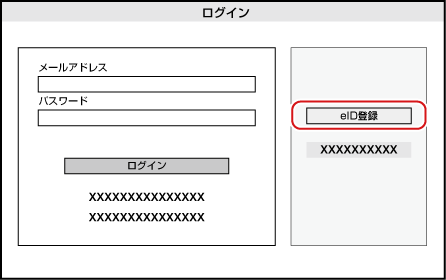
-
[メールアドレスの入力]画面が表示されます。
3) 登録したいメールアドレスを入力する
-
必ずプライバシーポリシーをお読みいただき、[プライバシーポリシーを読み、その内容に同意します]にチェックを入れてください。
|
|
|---|
|
4) [送信]をクリックする
-
仮登録完了の画面が表示されますので、ウィンドウを閉じてください。登録したメールアドレスに本登録の手順を記載した仮登録完了メールが届きます。
|
|
|---|
|
5) 仮登録完了メールに記載されている本登録用URLをクリックする
-
[本登録]画面が表示されます。
6) [パスワード]や[生年月日]、[居住国]などの登録内容を入力する
7) [確認]をクリックする
-
[本登録確認]画面が表示されます。
8) 登録内容を確認し、[登録]をクリックする
-
[本登録完了]画面が表示されます。eIDの登録が完了します。
セットアップファイルのダウンロード
Myncのセットアップファイルをダウンロードします。
Mync Standardのセットアップファイルのダウンロード
Mync Standardのソフトウェアは、販売店または当社ダウンロード販売サイトからご購入ください。
Mync Basicのセットアップファイルのダウンロード
1) MYNCWORLD.COMにアクセスする
-
次のURLにアクセスしてください。
2) ダウンロードページを表示する
3) ダウンロードページの記載にしたがって、eID Webにアクセスする
-
eID Webの[ログイン]ページが表示されます。
4) [メールアドレス]と[パスワード]を入力し、[ログイン]をクリックする
-
正しくログインできると、[マイページトップ]が表示されます。

-
[メールアドレス]と[パスワード]は、eIDの登録内容を入力してください。
5) 画面左側にあるサイドバーの[Mync]をクリックする
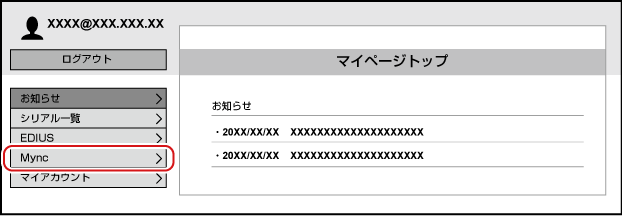
-
[Mync]ページが表示されます。
6) リストボタンをクリックし、[Mync Basic]を選択する
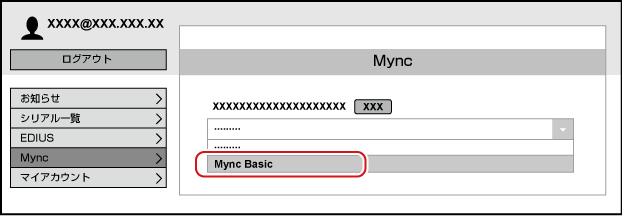
-
画面に表示されている免責・注意事項を必ずお読みください。
7) [送信]をクリックする
-
eIDに登録しているメールアドレスに案内メールが届きます。
8) 案内メールに記載されているダウンロード用URLをクリックする
-
画面にしたがって、セットアップファイルをダウンロードしてください。
|
|
|---|
|
Basic版とStandard版を展開
今だけ、Basic版はダウンロード無料!
Myncは、個人ユーザーから幅広くご利用いただけるBasic版とプロの制作現場でも利用できる高機能なStandard版の2バージョンを展開しています。今ならBasic版は、無料ダウンロードが可能です。 6月30日までの期間限定となりますので、皆様ぜひこの機会にMyncの使い心地を体感してください。
※配布期間や価格など、予告なく変更する場合がございます。
- Basic版
- Standard版
 Basic版
Basic版 Standard版
Standard版






